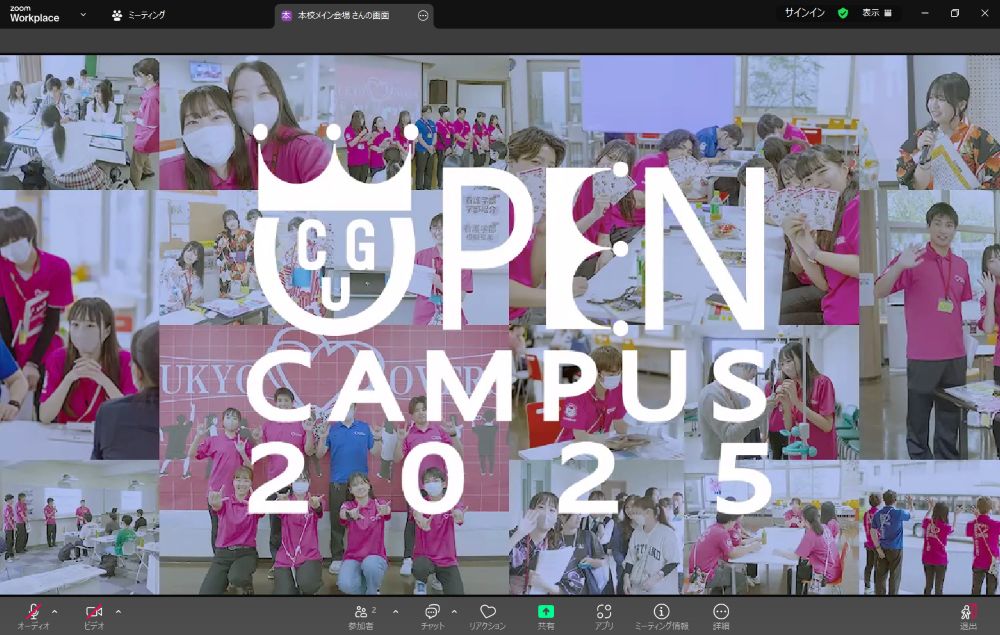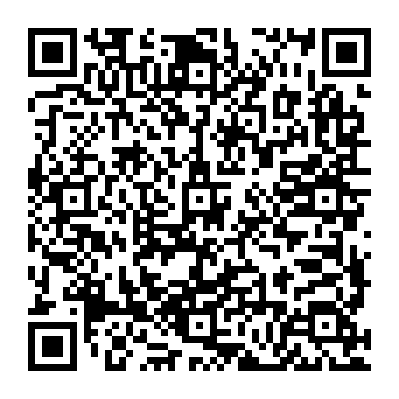オンライン参加方法

オンライン参加の事前準備
スマートフォンから参加する場合
パソコンで参加する場合
専用のアプリのダウンロードは必要ありません
当日はWebページからサインアップして、オンラインオープンキャンパスに参加ください
当日はWebページからサインアップして、オンラインオープンキャンパスに参加ください
オンライン参加の流れ
開催日:7月5日(土)
通信テスト:12:45~
オープンキャンパス:13:00~15:00
参加申し込みは不要です。
オンラインオープンキャンパスの参加はこちらから
https://us06web.zoom.us/j/85019364310?pwd=SfmFjc7OdY02qCxlAo86WdbIibJ911.1
ミーティング ID: 850 1936 4310
パスコード: 2507CGUoc
通信テスト:12:45~
オープンキャンパス:13:00~15:00
参加申し込みは不要です。
オンラインオープンキャンパスの参加はこちらから
https://us06web.zoom.us/j/85019364310?pwd=SfmFjc7OdY02qCxlAo86WdbIibJ911.1
ミーティング ID: 850 1936 4310
パスコード: 2507CGUoc
スマートフォンから参加する場合
1.Zoomのアプリが表示されるよ
①「通知の送信」や「位置情報」など許可しなくてもOKです!
②名前欄には、本名や氏名の代わりにニックネームやイニシャルを使おう
①「通知の送信」や「位置情報」など許可しなくてもOKです!
②名前欄には、本名や氏名の代わりにニックネームやイニシャルを使おう
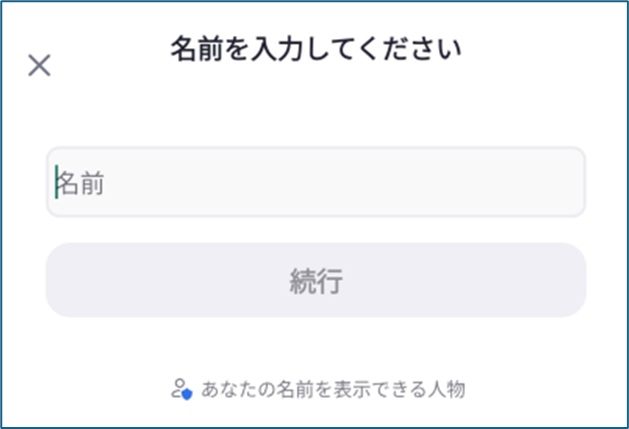
2.オンラインオープンキャンパスを体験しよう
①Q & A:ご質問はこちらからどうぞ。匿名投稿もOKです!
②チャット:今回は利用しません
③手を挙げる:何かご意見があれば、遠慮なく手を挙げてください
④退 出:退出される際は、こちらをクリックしてください
①Q & A:ご質問はこちらからどうぞ。匿名投稿もOKです!
②チャット:今回は利用しません
③手を挙げる:何かご意見があれば、遠慮なく手を挙げてください
④退 出:退出される際は、こちらをクリックしてください
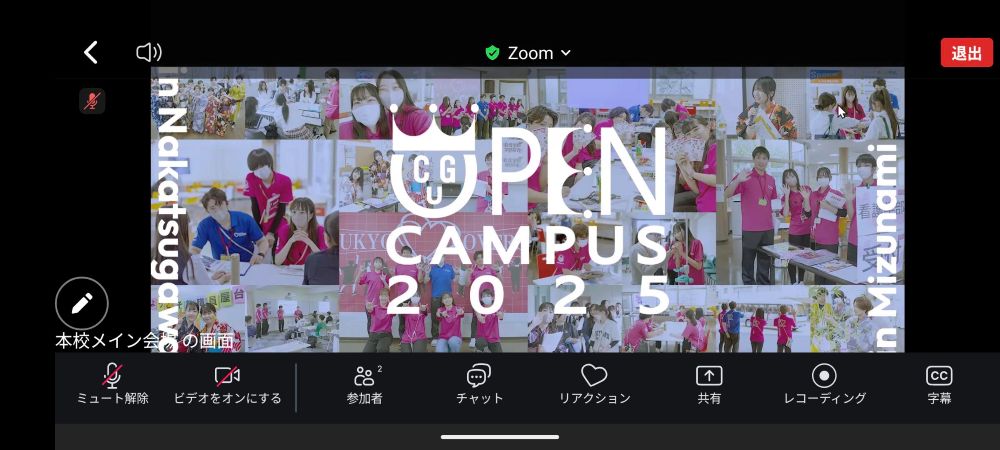
パソコンで参加する場合
1.Zoomのウェブサイトが表示されるよ
①「ミーティングを起動」をクリックします
②「ブラウザから参加」をクリックします
①「ミーティングを起動」をクリックします
②「ブラウザから参加」をクリックします
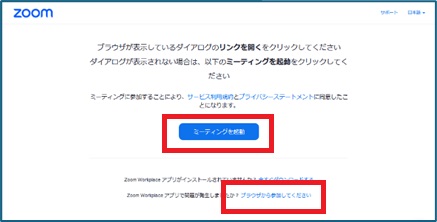
2.カメラの確認と入力フォームが表示されるよ
①メール欄には、メールアドレスを入れてね
②名前欄には、本名や氏名の代わりにニックネームやイニシャルを使おう
③メールアドレスと名前を入力したら、「参加」ボタンをクリック
そうすると自動的にオンラインオープンキャンパスに参加できます
①メール欄には、メールアドレスを入れてね
②名前欄には、本名や氏名の代わりにニックネームやイニシャルを使おう
③メールアドレスと名前を入力したら、「参加」ボタンをクリック
そうすると自動的にオンラインオープンキャンパスに参加できます

※オーディオの接続:マイクはオプションで、設定しなくても大丈夫です
※ビデオを開始する:Webカメラを設定できますが、無効のままでも問題ないですよ
※ビデオを開始する:Webカメラを設定できますが、無効のままでも問題ないですよ
3.オンラインオープンキャンパスを体験しよう
①Q & A:ご質問はこちらからどうぞ。匿名投稿もOKです!
②チャット:今回は利用しません
③手を挙げる:何かご意見があれば、遠慮なく手を挙げてください
④退 出:退出される際は、こちらをクリックしてください
①Q & A:ご質問はこちらからどうぞ。匿名投稿もOKです!
②チャット:今回は利用しません
③手を挙げる:何かご意見があれば、遠慮なく手を挙げてください
④退 出:退出される際は、こちらをクリックしてください